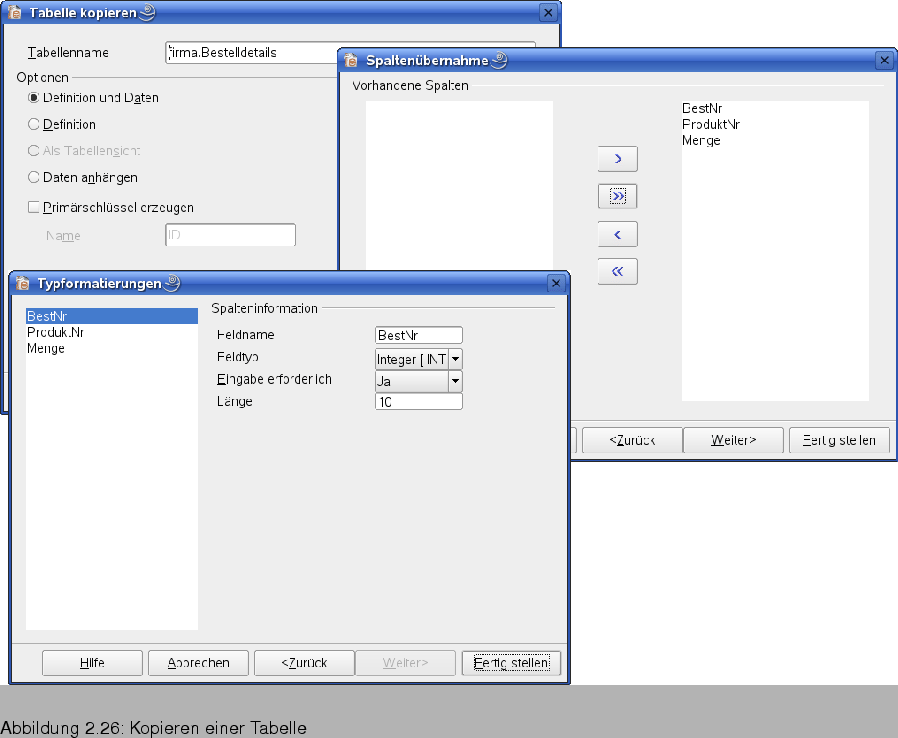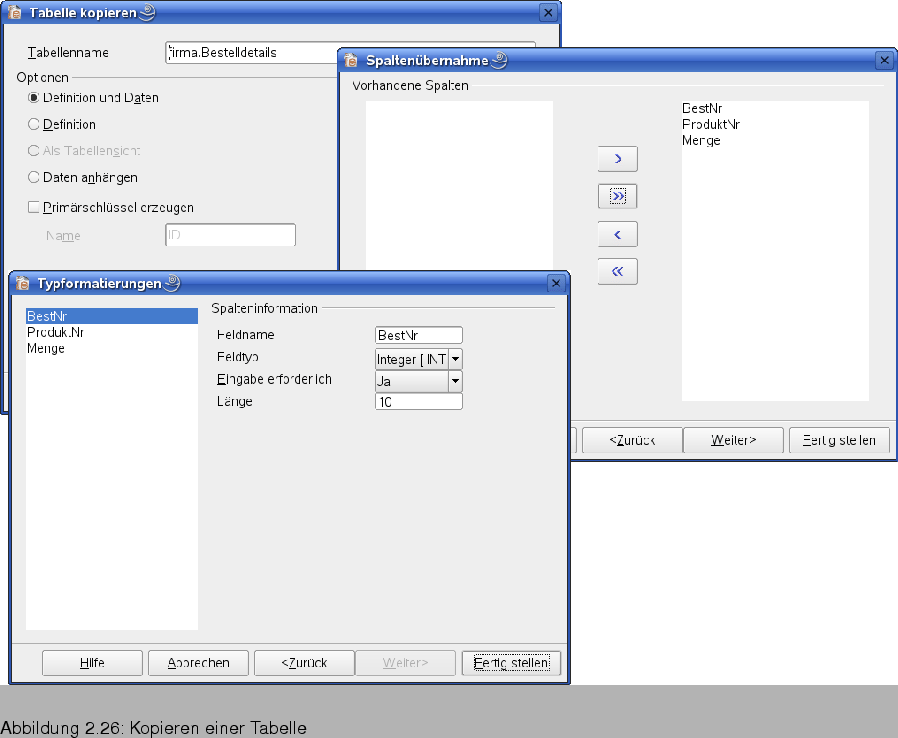Weiter: 7 Anpassen des Tabellenentwurfs
Hoch: 6 Tabellen verwalten
Zurück: 6 Tabellen verwalten
1 Tabellen kopieren
Möchten Sie eine Tabelle oder deren Struktur innerhalb einer Datenbank kopieren? Auch dies ist mit wenigen Schritten möglich.
- Markieren Sie die gewünschte Tabelle in der rechten Spalte des
Base-Fensters mit einem Mausklick und öffnen Sie ggf. das
Kontextmenü.
- Wählen Sie im Kontextmenü den Befehl Kopieren oder
drücken Sie alternativ die Tastenkombination Strg+C.
Die markierte Tabelle wird in die Zwischenablage übernommen.
- Öffnen Sie erneut das Kontextmenü und wählen Sie den Befehl
Einfügen. Alternativ können Sie auch die Tastenkombination
Strg+V drücken.
- Anschließend wählen Sie im angezeigten Dialogfeld Tabelle
kopieren (Abb. 2.26, links oben) einen neuen
Tabellennamen. Zudem müssen Sie über die Optionsfelder vorgeben, ob
die Tabelle samt Daten oder nur die Tabellendefinition zu kopieren
ist. Alternativ können Sie festlegen, dass die Daten der
Ausgangstabelle an die aktuell markierte Zieltabelle anzuhängen ist.
- Beim Kopieren einer Tabellenstruktur lässt sich in der
Zieltabelle zudem ein Primärindex vergeben. Markieren Sie im
Dialogfeld das Kontrollkästchen Primärschlüssel erzeugen und
tragen Sie den Feldnamen im zugehörigen Textfeld ein.
- Über die Schaltfläche Weiter gelangen Sie zu einem
Folgedialog (Abb. 2.26, oben rechts) in denen Sie die zu
kopierenden Felder der Tabellenstruktur der Quelltabelle in die
Struktur der Zieltabelle übernehmen können.
- Mit der Schaltfläche Weiter lässt sich der dritte Dialog
(Abb. 2.26, unten) abrufen. Dort können Sie die
Felddatentypen der Struktur der Zieltabelle anpassen.
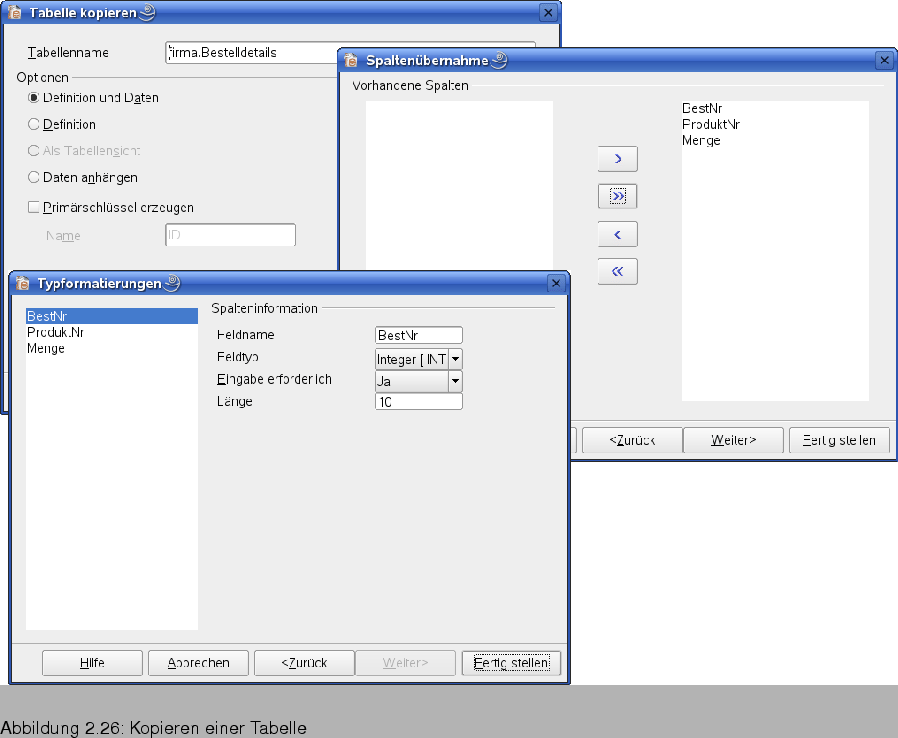
Der Kopiervorgang beginnt, sobald Sie das Dialogfeld des Assistenten
über die Schaltfläche Fertig stellen schließen. Um lediglich
eine Tabelle samt Daten unter neuem Namen in der Datenbank zu
kopieren, führen Sie die obigen Schritte aus, passen den Namen der
Zieltabelle im Dialogfeld Tabelle kopieren an, belassen die
Markierung auf der Option Definition und Daten und bestätigen
dies über die Schaltfläche Fertig stellen. Das Modul Base legt
dann die Tabellenkopie an und informiert Sie über eventuell
aufgetretene Fehler.
Tipp: Base ermöglicht Ihnen, zwei Datenbanken zu öffnen und
die Fenster nebeneinander zu positionieren. Dann lassen sich Tabellen
im Base-Fenster markieren und mit der Tastenkombination
Strg+C in die Zwischenablage übernehmen. Wechseln Sie
anschließend zum Base-Fenster der zweiten Datenbank und wählen Sie das
Datenbankobjekt zur Tabellenanzeige, lässt sich die Tabelle (Struktur
und Daten) aus der Zwischenablage mittels der Tastenkombination
Strg+V in der Zieldatenbank einfügen. Dies ermöglicht
Ihnen Tabellen zwischen Datenbanken zu
kopieren. Auf diese
Weise können Sie sogar Daten aus Datenquellen (dBase- oder
Access-Tabellen) in eine Base HSQL-Datenbank übernehmen. Allerdings
kann es dann vorkommen, dass sich die Felddatentypen der Quelltabelle
nicht auf die Zieltabelle der HSQL-Datenbanktabelle abbilden lassen.
Die Base wird dann aber entsprechende Fehlermeldungen anzeigen.




Next: 7 Anpassen des Tabellenentwurfs
Up: 6 Tabellen verwalten
Previous: 6 Tabellen verwalten
Nicolaus Millin
2007-08-11